Win7 언어 팩 설치 예제 튜토리얼
- PHPz앞으로
- 2023-07-20 21:05:201900검색
Win7 언어 팩을 사용하여 다양한 시스템 언어를 설정할 수 있지만 수동으로 다운로드하여 설치해야 합니다. 기본 설정에는 언어 팩이 하나만 있을 수 있습니다. 그러면 실제로 win7 언어 팩을 설치하는 방법만 제어하면 되나요? 패널에서 다운로드하여 설치할 수 있습니다.
win7 언어 팩 설치 방법:
첫 번째 단계에서 왼쪽 하단 메뉴 표시줄을 클릭하고 "제어판"을 엽니다.

두 번째 단계에서 "시계, 언어 및 지역"을 클릭하세요
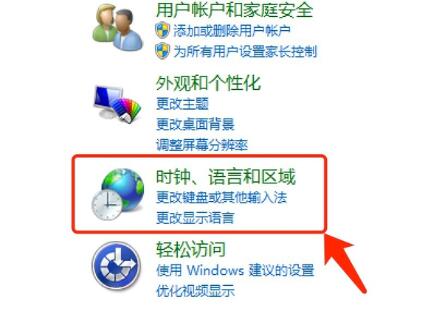
세 번째 단계에서는 범례 영역에서 "표시 언어 설치 또는 제거"를 클릭합니다.
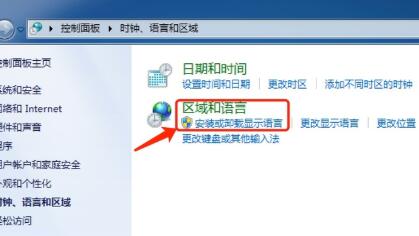
네 번째 단계에서는 "표시 언어 설치"를 선택합니다.
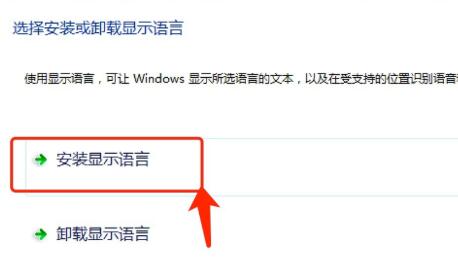
다섯 번째 단계에서는 "선택적 업그레이드" 버튼을 클릭합니다.
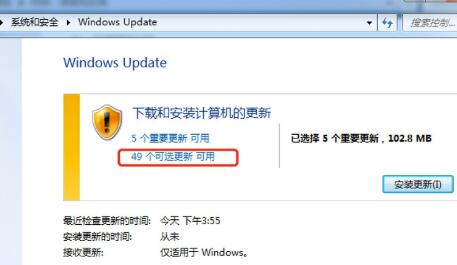
6번째 단계는 디렉터리에 설치하려는 언어 팩을 선택하는 것입니다.
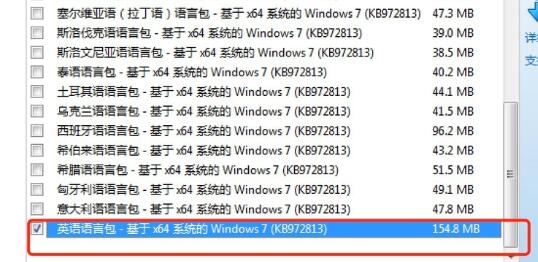
7단계, 자동 다운로드 및 설치가 완료될 때까지 기다립니다.
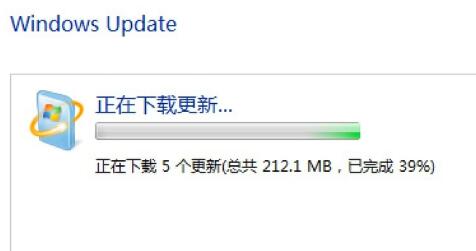
8단계. 설치가 완료되면 제어판으로 돌아가서 "표시 언어 변경"을 클릭하여 언어를 변경하세요.
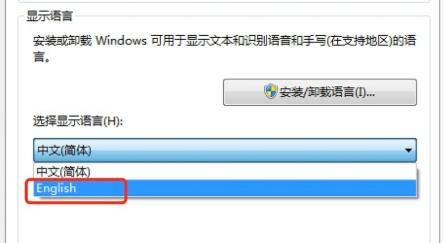
관련 기사: 드라이버 소프트웨어 설치 방법
Microsoft는 고객이 다운로드하고 설치할 수 있는 수십 가지 언어를 제공하여 충분히 사용할 수 있습니다.
위 내용은 Win7 언어 팩 설치 예제 튜토리얼의 상세 내용입니다. 자세한 내용은 PHP 중국어 웹사이트의 기타 관련 기사를 참조하세요!
성명:
이 기사는 windows7en.com에서 복제됩니다. 침해가 있는 경우 admin@php.cn으로 문의하시기 바랍니다. 삭제

